Het inlogwachtwoord op een MacBook Air wijzigen
Een belangrijke stap om uw computer veilig te houden, is een sterk gebruikerswachtwoord. Meestal deelt u dit wachtwoord nooit met iemand anders dan een vriend of familielid, waardoor de toegang tot de computer en al uw informatie wordt beperkt.
Maar als uw wachtwoord oud, zwak of gedeeld is met iemand voor wie u geen toegang meer wilt verlenen, dan is het misschien tijd om dat wachtwoord bij te werken. Onze tutorial hieronder laat je zien waar je heen moet op je MacBook, zodat je het gebruikerswachtwoord kunt updaten.
Wijzig het gebruikerswachtwoord van uw MacBook Air
De stappen in dit artikel zijn uitgevoerd op een MacBook Air met het macOS High Sierra-besturingssysteem. Houd er rekening mee dat u het oude wachtwoord moet kennen om deze wijziging door te voeren. Zodra deze stappen zijn voltooid, kunt u het nieuwe wachtwoord gebruiken wanneer u zich de volgende keer bij uw MacBook Air wilt aanmelden.
Bekijk onze gids over het vrijmaken van opslagruimte op een Mac door ongewenste bestanden te verwijderen.
Stap 1: Selecteer de knop Systeemvoorkeuren in uw dock.

Stap 2: klik op de knop Beveiliging en privacy .
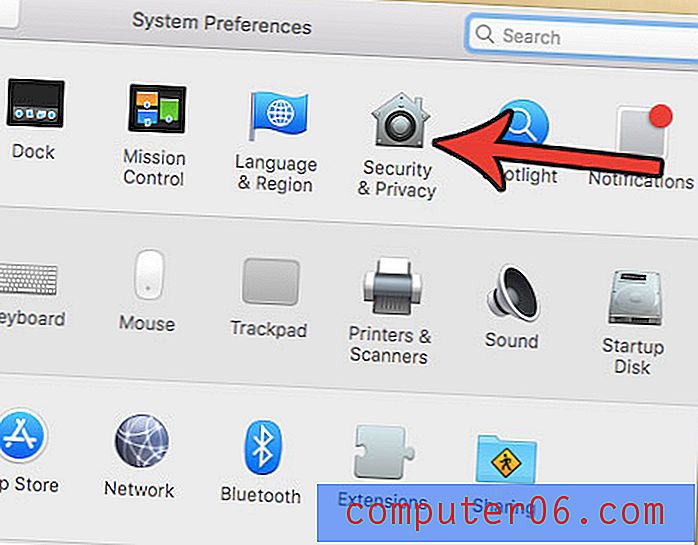
Stap 3: Kies het tabblad Algemeen bovenaan het menu.
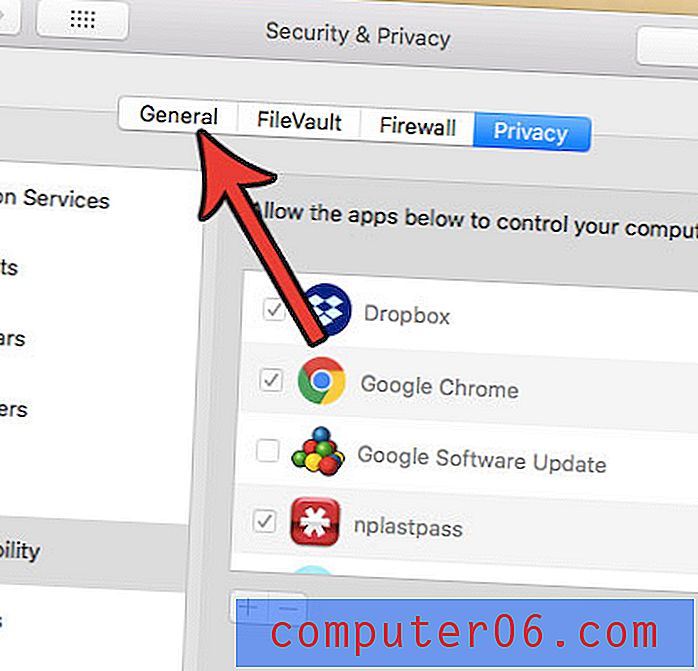
Stap 4: klik op de knop Wachtwoord wijzigen .
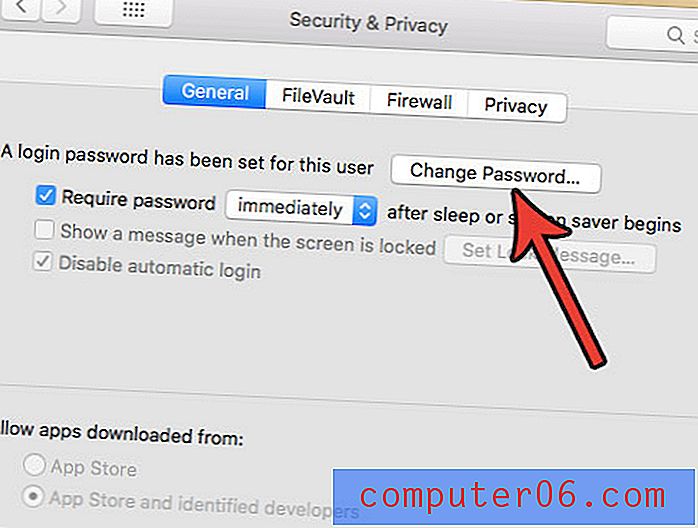
Stap 5: Voer uw oude wachtwoord in en vervolgens uw nieuwe wachtwoord, herhaal het nieuwe wachtwoord, maak een hint en klik vervolgens op de knop OK .
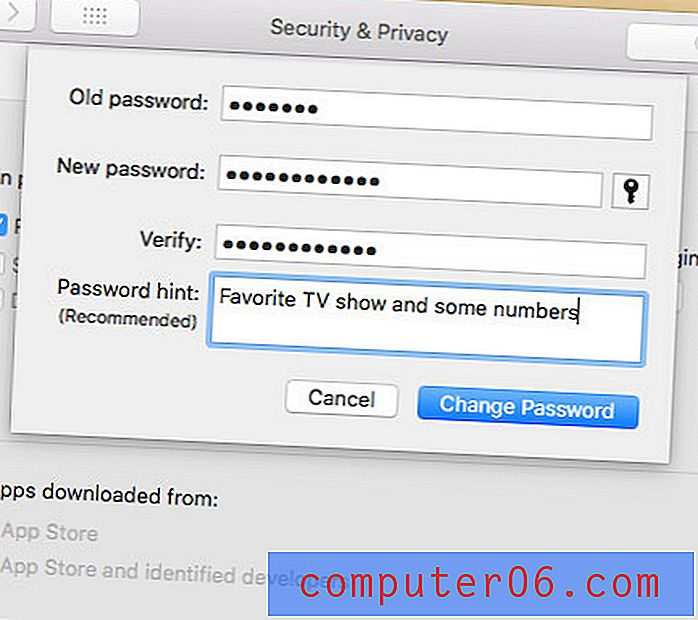
Lijkt het erop dat het erg lang duurt voordat je schermbeveiliging wordt ingeschakeld? Ontdek hoe u de instellingen van de Mac-screensaver kunt wijzigen als u liever een langere of kortere periode van inactiviteit wilt voordat deze wordt geactiveerd.



